Jak Twoja firma offline może szybko rozpocząć sprzedaż online
Opublikowany: 2020-04-24Ponieważ wiele firm nie może działać w trybie offline, obecność w sieci jest ważniejsza niż kiedykolwiek. Potrzebujesz sposobu na aktualizowanie lojalnych klientów, przynoszenie dodatkowych przychodów (zwłaszcza jeśli Twoja witryna sklepowa jest zamknięta) i oferowanie nowych opcji, takich jak usługi wirtualne lub planowanie odbioru. I nie masz dużo czasu — ani pieniędzy — żeby to zrobić.
WooCommerce to bezpłatne, w pełni konfigurowalne narzędzie e-commerce dla WordPress, bezpłatnej platformy do tworzenia stron internetowych. Został zaprojektowany, aby zaspokoić potrzeby właścicieli sklepów niezależnie od wiedzy technicznej, dzięki czemu każdy może uruchomić sklep. A jeśli napotkasz jakiekolwiek pytania, dostępna jest obszerna dokumentacja oraz znakomity zespół wsparcia.
Przyjrzyjmy się, jak w pięciu krokach stworzyć sklep internetowy.
1. Kup nazwę domeny i wybierz hosta
Nazwa domeny to adres witryny, który ludzie wpisują w przeglądarce, aby znaleźć Twoją witrynę, np. WooCommerce.com. Najlepiej wybrać taki, który zawiera nazwę Twojej firmy lub oferowane produkty lub usługi. Im jaśniej i zwięźlej, tym lepiej.
Możesz kupować domeny od dowolnej liczby dostawców — lubimy GoDaddy za proste narzędzie wyszukiwania, które pomaga znaleźć idealną nazwę. Większość domen .com zaczyna się od około 11,99 USD.
Następnie wybierz dostawcę usług hostingowych dla swojej witryny. Host przechowuje pliki potrzebne do stworzenia witryny i udostępnia ją ludziom na całym świecie. Jest wiele do wyboru, z różnymi cenami i funkcjami — w tym plan GoDaddy stworzony specjalnie dla WooCommerce.
Plan hostingowy GoDaddy E-commerce zawiera wszystko, czego potrzebujesz, aby Twoja witryna była online, od certyfikatu SSL po bezproblemową instalację oprogramowania i codzienne tworzenie kopii zapasowych. Skorzystasz również z szybkiej platformy hostingowej zoptymalizowanej pod kątem WordPress, wsparcia i wstępnie zainstalowanych rozszerzeń WooCommerce do rezerwacji spotkań, subskrypcji, zamówień w przedsprzedaży i nie tylko. Aby pomóc firmom podczas pandemii COVID-19, GoDaddy oferuje ją za 1 USD przez pierwsze trzy miesiące, dzięki czemu możesz zacząć działać bez wydawania pieniędzy, których nie masz.
Dowiedz się więcej o planie hostingu e-commerce GoDaddy tutaj.
2. Zainstaluj WordPress i wybierz motyw
Następnym krokiem jest zainstalowanie WordPressa. Większość dostawców hostingu oferuje instalacje jednym kliknięciem; skontaktuj się z gospodarzem, aby uzyskać szczegółowe instrukcje. Jeśli wybrałeś plan GoDaddy E-commerce, już się nim zajmiemy.
Aby zalogować się do nowej witryny, przejdź na stronę example.com/wp-admin i użyj danych logowania utworzonych podczas procesu instalacji. (Upewnij się, że zastąpiłeś example.com własną nazwą domeny!) Tam zobaczysz swój pulpit nawigacyjny WordPress, w którym możesz zbudować i zarządzać każdym aspektem swojego sklepu internetowego — oto pełny opis ustawień i opcji pulpitu nawigacyjnego.
Następnie wybierz motyw WordPress — jest to szablon, który kontroluje projekt i układ witryny. Zalecamy rozpoczęcie od motywu Storefront : jest przejrzysty, prosty i intuicyjny oraz świetnie wygląda na urządzeniach dowolnej wielkości, od komputerów stacjonarnych po telefony komórkowe, i jest bezpłatny!
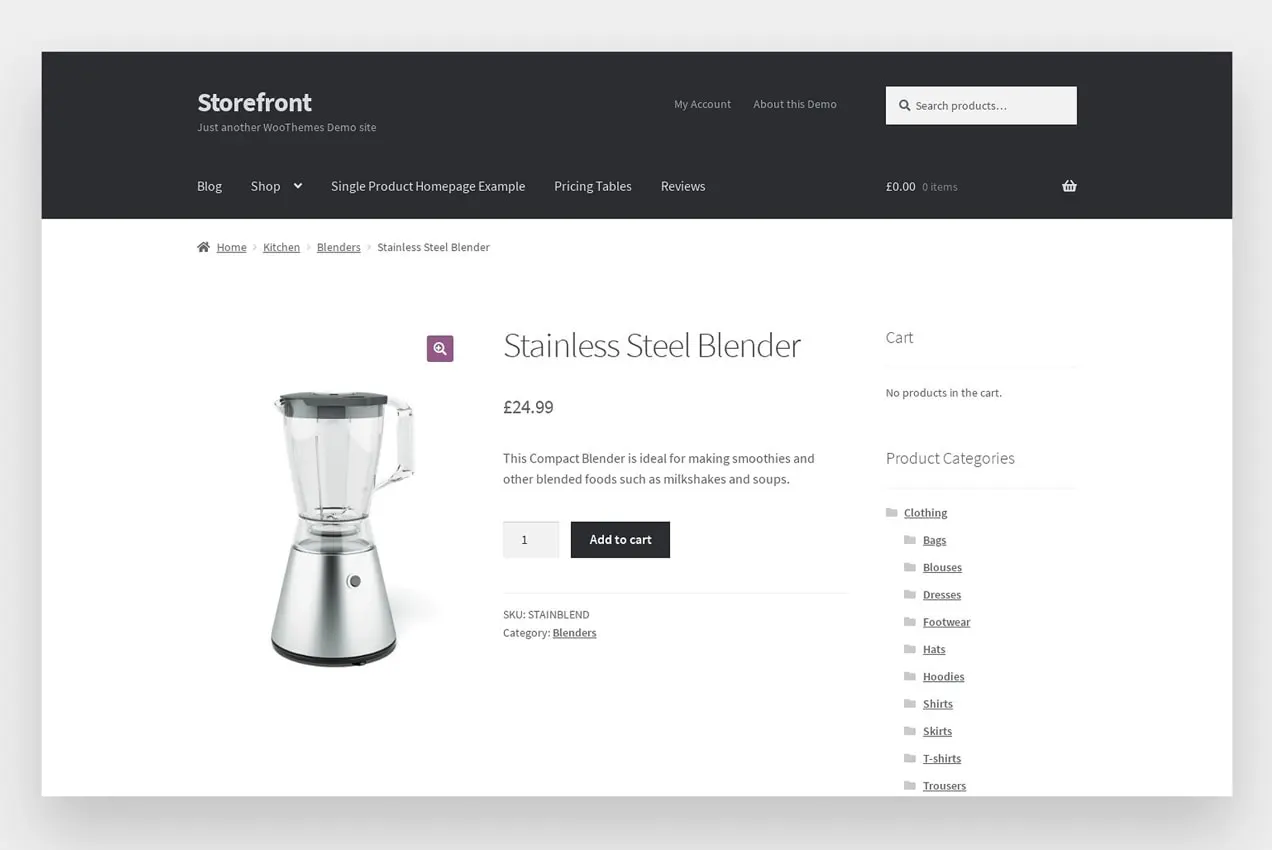
(Nie kochasz Storefront ? Przeglądaj więcej darmowych, gotowych do e-commerce motywów tutaj.)
3. Utwórz podstawowe strony
Chociaż dokładne strony, które utworzysz, będą zależeć od Twojej firmy i sprzedawanych produktów, każdy sklep powinien mieć kilka stron:
- Dom
- O
- Kontakt
- Polityka prywatności
Każda strona składa się z bloków treści, takich jak nagłówki, akapity, obrazy, filmy i przyciski. Aby utworzyć nową stronę:
- Przejdź do Strony → Dodaj nowy w swoim panelu WordPress.
- Dodaj tytuł u góry strony.
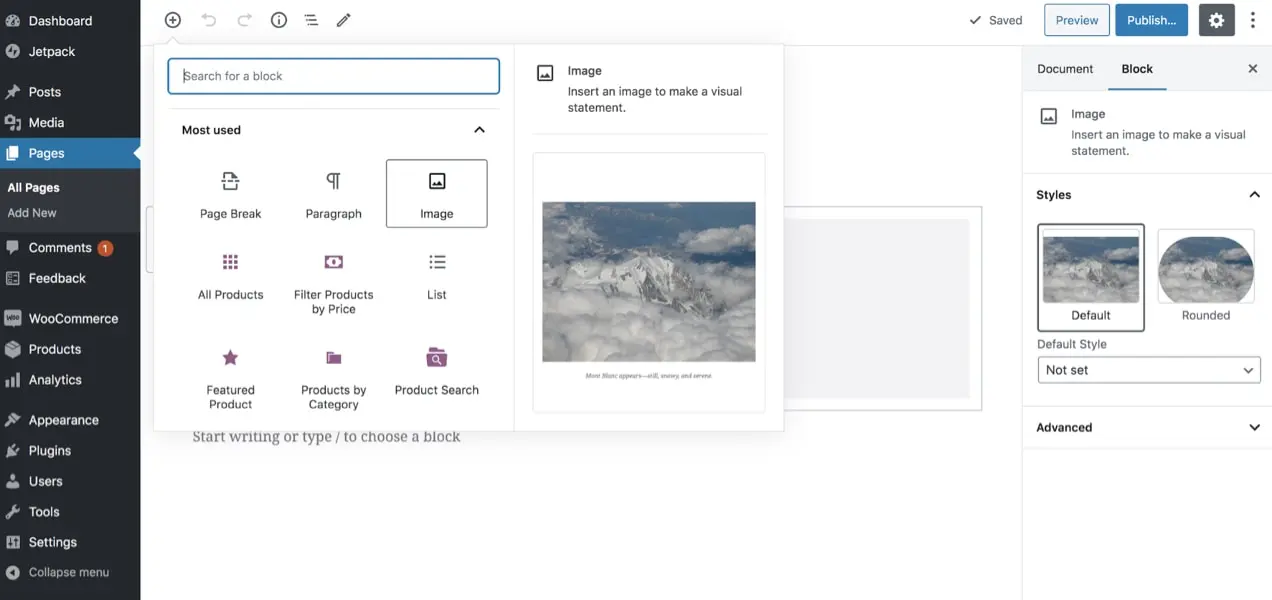
- Kliknij ikonę plusa w lewym górnym rogu, aby wybrać typ bloku, który chcesz dodać. Przewiń opcje lub użyj paska wyszukiwania, aby znaleźć coś konkretnego. Każdy blok ma swoje własne ustawienia, które możesz edytować w kolumnie, która pojawia się po prawej stronie strony.
- Po zakończeniu dodawania bloków kliknij niebieski przycisk Opublikuj w prawym górnym rogu, a Twoja strona zostanie opublikowana!
Aby uzyskać więcej informacji na temat tworzenia i edytowania stron, przeczytaj naszą dokumentację pomocy technicznej.
4. Zainstaluj WooCommerce
WooCommerce dodaje funkcjonalność e-commerce do Twojej witryny WordPress, w tym możliwość sprzedaży produktów. Aby zainstalować WooCommerce, przejdź do Wtyczki → Dodaj nowy w panelu WordPress. Wyszukaj „WooCommerce”, a następnie kliknij Zainstaluj teraz i aktywuj. Ponownie, jeśli wybierzesz plan hostingowy GoDaddy Ecommerce, zostanie to już zrobione za Ciebie.

Kreator konfiguracji przeprowadzi Cię przez każdy z następujących kroków:
- Połącz się z usługami Jetpack i WooCommerce. Te bezpłatne narzędzia zapewniają automatyczne obliczanie podatków, możliwość drukowania etykiet wysyłkowych w domu, funkcje bezpieczeństwa i nie tylko.
- Szczegóły sklepu: ustaw lokalizację swojego sklepu.
- Branża: wybierz branżę, w której działa Twoja firma.
- Typy produktów: wybierz rodzaj produktów, które chcesz sprzedawać — cyfrowe, fizyczne lub oba.
- Informacje o firmie : dodaj informacje o swojej firmie i otrzymuj spersonalizowane rekomendacje dla swojego sklepu.
- Motyw: Ponieważ masz już zainstalowany i skonfigurowany motyw, po prostu wybierz ten, którego już używasz.
Zostaniesz przeniesiony do innego ekranu, na którym możesz dodawać produkty i konfigurować wysyłkę, podatki i płatności.
Wysyłka: Zdecyduj, ile klienci płacą za wysyłkę do różnych lokalizacji. Jeśli włączysz Usługi WooCommerce, możesz drukować etykiety wysyłkowe w domu i unikać podróży na pocztę. Lub ustaw bezpłatną wysyłkę i pozwól kupującym odbierać jedzenie lub inne produkty poza Twoją fizyczną lokalizacją.
Podatki: Ustaw stawki podatkowe na podstawie Twojej lokalizacji. Jeśli korzystasz z Podatków WooCommerce, wszystko załatwi za Ciebie automatycznie.
Płatności: wybierz bramkę płatności, która umożliwia bezpieczne akceptowanie kart kredytowych w Twojej witrynie.
To wystarczy, aby skonfigurować swój sklep! Teraz nadszedł czas na dodanie kilku produktów.
5. Dodaj produkty
Przejdź do Produkty → Dodaj nowy w swoim panelu WordPress. Zacznij od dodania nazwy i opisu swojego produktu w polach z odpowiednimi etykietami.
Następnie przewiń w dół do pola Dane produktu i rozwiń listę rozwijaną Prosty produkt. Wybierz spośród następujących typów produktów:
- Prosty produkt: obejmuje większość produktów. Są one wysyłane i nie mają opcji, jak zabawka lub książka.
- Produkt pogrupowany: Kolekcja powiązanych produktów, które można kupić pojedynczo, np. zestaw okularów.
- Produkt wirtualny: produkt lub usługa, która nie jest dostarczana, na przykład konsultacja online lub odbiór na miejscu w Twojej restauracji.
- Produkt do pobrania: wirtualny produkt, który klienci pobierają, taki jak e-book lub plik audio.
- Produkt zewnętrzny lub stowarzyszony: produkt wymieniony w Twojej witrynie, ale sprzedawany gdzie indziej.
- Produkt zmienny: produkt z opcjami, taki jak koszula, która jest dostępna w wielu kolorach lub rozmiarach.
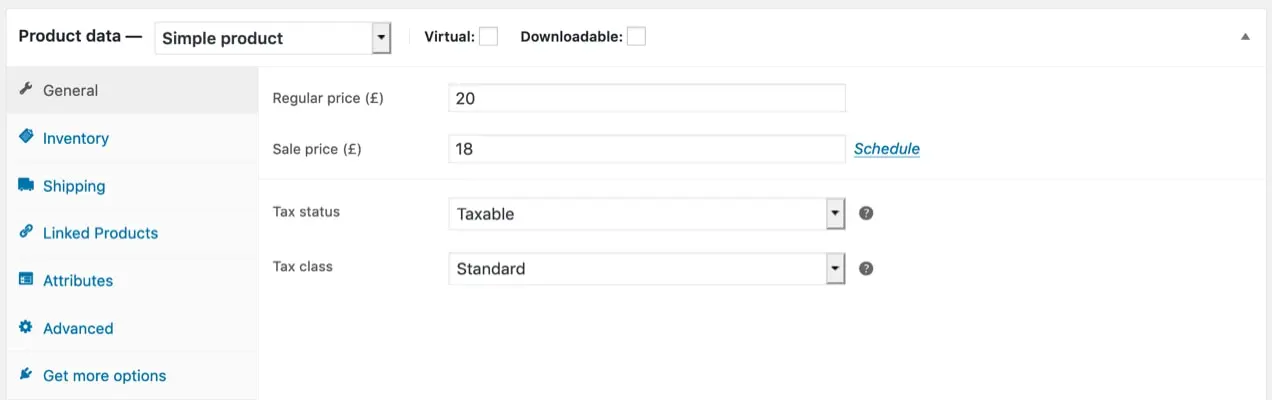
Oto jak stworzyć prosty produkt — kliknij powyższe linki, aby uzyskać szczegółowe samouczki dotyczące innych typów produktów.
- Dodaj cenę regularną i cenę sprzedaży , jeśli dotyczy.
- Kliknij kartę Zapasy i ustaw SKU oraz ilości zapasów, jeśli ma to zastosowanie.
- Wybierz zakładkę Wysyłka i dodaj wagę oraz wymiary.
- W prawej kolumnie wybierz kategorię produktu. Rozważ pogrupowanie produktów według typu, rozmiaru, koloru, przedziału wiekowego lub innych odpowiednich cech.
- Dodaj obraz produktu , który będzie obrazem podstawowym. Możesz także dodać dodatkowe obrazy galerii produktów , które klienci mogą przewijać.
- Kliknij niebieski przycisk Opublikuj w prawym górnym rogu, aby dodać swój produkt do swojej aktywnej witryny.
Nie krępuj się być kreatywnym! WooCommerce jest wystarczająco elastyczny, aby obsługiwać praktycznie wszystko, co sobie wyobrazisz. W tym czasie możesz zaakceptować zamówienia w przedsprzedaży, które wyślesz po ponownym otwarciu sklepu lub magazynu. Lub sprzedawaj usługi, które zazwyczaj oferujesz osobiście — takie jak treningi, sesje doradcze lub lekcje gotowania — wirtualnie. Możesz oferować dostawę lub odbiór jedzenia i napojów do krawężnika, przyjmować darowizny na cele charytatywne lub wysyłać nowe produkty, takie jak środki do dezynfekcji rąk lub maski na twarz.
Po dodaniu wszystkich produktów pojawią się one na stronie Sklepu, która została automatycznie utworzona za pomocą Kreatora konfiguracji. Możesz to znaleźć, przechodząc do Strony → Wszystkie strony i klikając Sklep.
Zacznij sprzedawać online.
I to wszystko! Masz w pełni działający sklep internetowy, który będzie generował przychody nie tylko podczas pandemii COVID-19, ale przez kolejne lata. Jeśli napotkasz po drodze jakieś problemy, przeczytaj naszą dokumentację z instrukcjami krok po kroku lub skontaktuj się z naszym forum pomocy technicznej.
Chcesz inspiracji? Sprawdź naszą wizytówkę witryn WooCommerce.
